かわいくて便利なブロック追加プラグイン「Useful Blocks」のインストール方法、無料版と有料版の違い、メリデメや評判について解説します。
- Useful Blocksのインストール方法
- Useful Blocksの基本的な使い方
- Useful Blocksの無料版と有料版の違い
- Useful Blocksのメリット・デメリット
- Useful Blocksの評判

この記事を書いた人
ブログ最高月25万円。SNS最高日給12万円。Twitter(X)フォロワー16,000人。ブログとSNSとSEOとAIがすき。MENSA会員。15この有料テーマを使い、テーマ制作もしてみた自称テーマおたく。

この記事を書いた人
ブログ最高月25万円。SNS最高日給12万円。Twitter(X)フォロワー16,000人。ブログとSNSとSEOとAIがすき。MENSA会員。15この有料テーマを使い、テーマ制作もしてみた自称テーマおたく。
Useful Blocksは、ブロックエディター(Gutenberg)を使っている方におすすめのプラグインです。
おしゃれでかわいい。そして便利なブロックを追加して使えるプラグイン。
この記事を見れば、Useful Blocksのインストール方法や使用例、メリットデメリットまで分かるので、気になっている方はぜひ見ていって下さいね。
Useful Blocksとは

| 項目 | 内容 |
|---|---|
| プラグイン名 | Useful Blocks |
| 作成者 | Ponhiro, Ryo |
| 公開日 | 不明(最終更新日は約4ヶ月前) |
| 説明 | Useful Blocksは、ブログ投稿の作成に「便利な」Gutenbergブロックを追加するプラグインです。 |
| バージョン | 1.7.4 |
| アクティブインストール数 | 10,000+ |
| WordPressバージョン | 5.9以上 |
| テスト済みバージョン | 6.2.2 |
| PHPバージョン | 7.0以上 |
| 言語 | 2言語対応 |
Useful Blocksは、「ぽんひろ」さんと、WordPressテーマSWELLの開発者「了」さんが共同開発したプラグインです。
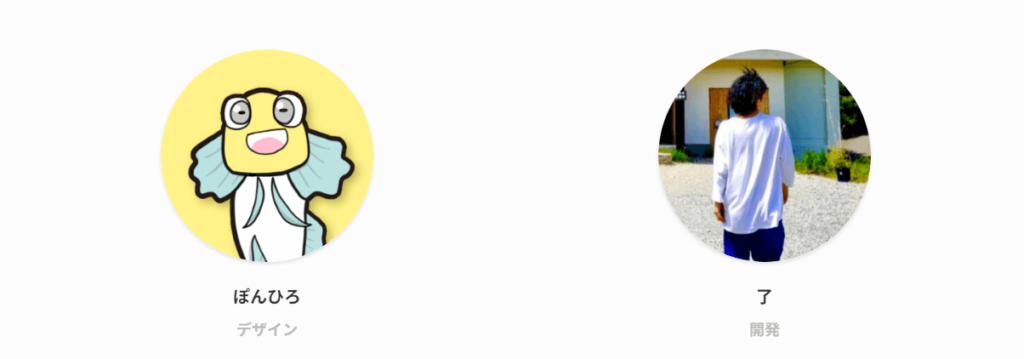
Useful Blocks、主な特徴は下記のとおり。
- ブロックエディター専用
- テーマ関係なく使える
- 記事作成に便利でかわいいブロック
- 細かい色変更やアイコンの設定もできる(有料版)
 ヒナキラ
ヒナキラそれぞれ解説します。
①ブロックエディター専用プラグイン
Useful Blocksは、ブロックエディター(Gutenberg)専用のプラグインです。
今後はブロックエディターが主流になっていきますので、このUseful Blocksについても人気が高まっていくことでしょう。


②テーマ関係なく使える
Useful Blocksは、テーマ関係なく使えます。
SWELL



ただし、ブロックエディターに対応しているテーマには絞られますね。
③記事作成に便利でかわいいブロック
Useful Blocksは、おしゃれでかわいい、そして便利なブロックがたくさん。
便利で執筆が楽しくなるばかりか、かわいくてオシャレな記事作成ができます。



めっちゃかわいくて女性にはマジでおすすめ。
④細かい色変更やアイコンの設定もできる(有料版)
Useful Blocksは、無料版では色やスタイルの制限があります。
が、有料版(1,200円)に切り替えれば、細かい色の変更など自由自在になりますよ。



僕は、すぐに有料版に変えました。
Useful Blocksのインストール方法
Useful Blocksのインストール方法を見ていきましょう。
無料版インストールまでの流れ
無料版インストールの流れは以下の通りです。
- 管理画面から「プラグイン」 →「 新規追加」をタップ
- 右上の検索窓に「Useful Blocks」と入力
- 「今すぐインストール」をタップ
- 「有効化」をタップして、完了
有料版インストールまでの流れ
有料版インストールまでの流れは以下の通りです。
- Useful Blocksのダウンロードページに移動
- 「購入してダウンロード」をタップ
- クレジットカード情報を入れて、「¥1,200円を支払う」をタップ
- 購入後、「ここをクリック」からダウンロード
- WordPress管理画面「プラグイン」 →「 新規追加」をタップ
- 「プラグインのアップロード」をタップ
- 「ファイルを選択」をタップして、ダウンロードしたZIPファイルをアップロード
- 「今すぐインストール」をタップ
- 「有効化」をタップして、完了



もち、僕も有料版をつかってますよ。
Useful Blocksの使い方(基本)
Useful Blocksの基本的な使い方、5つのブロックのうち「CVボックス」で解説します。


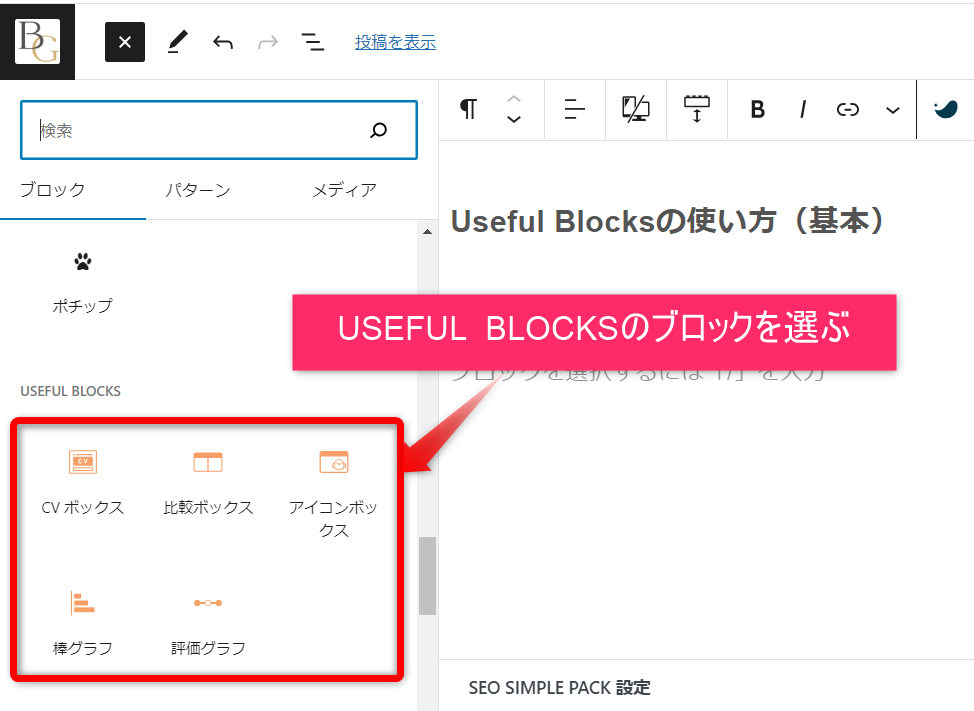
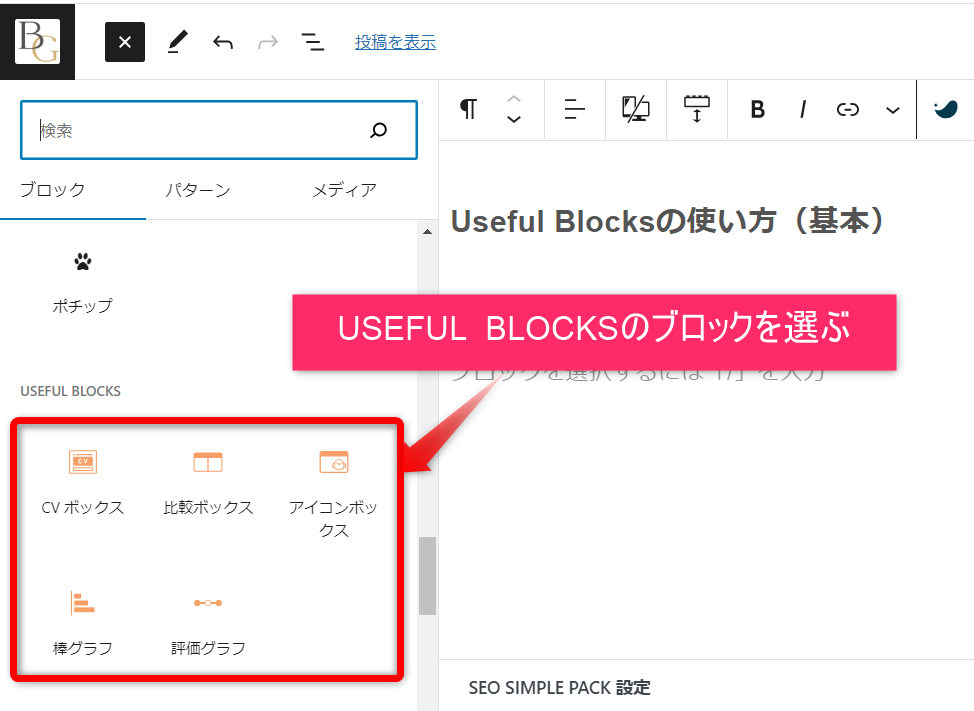
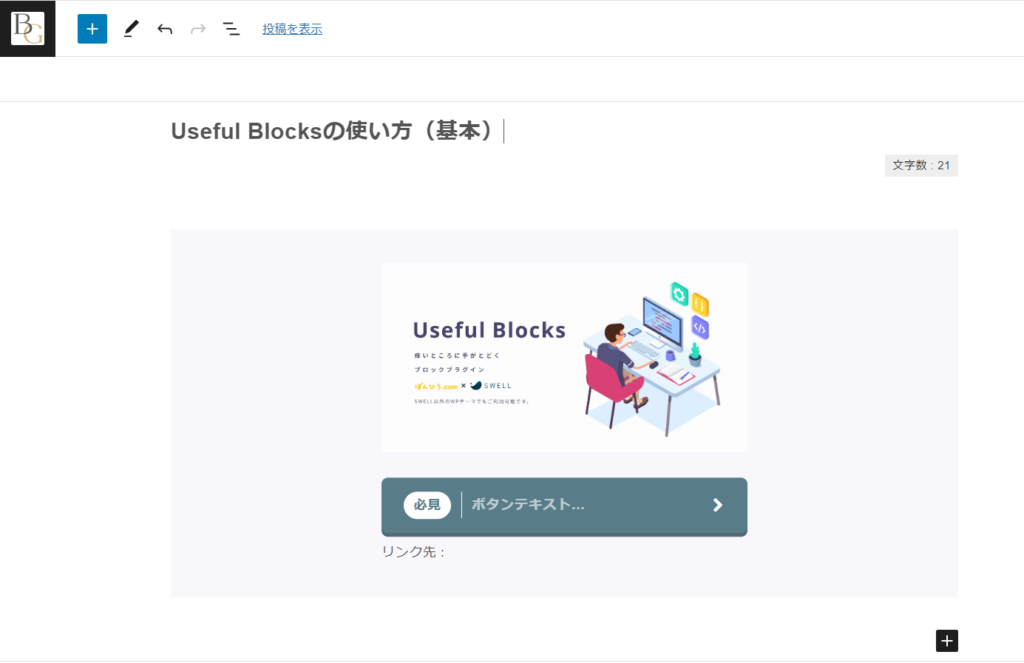
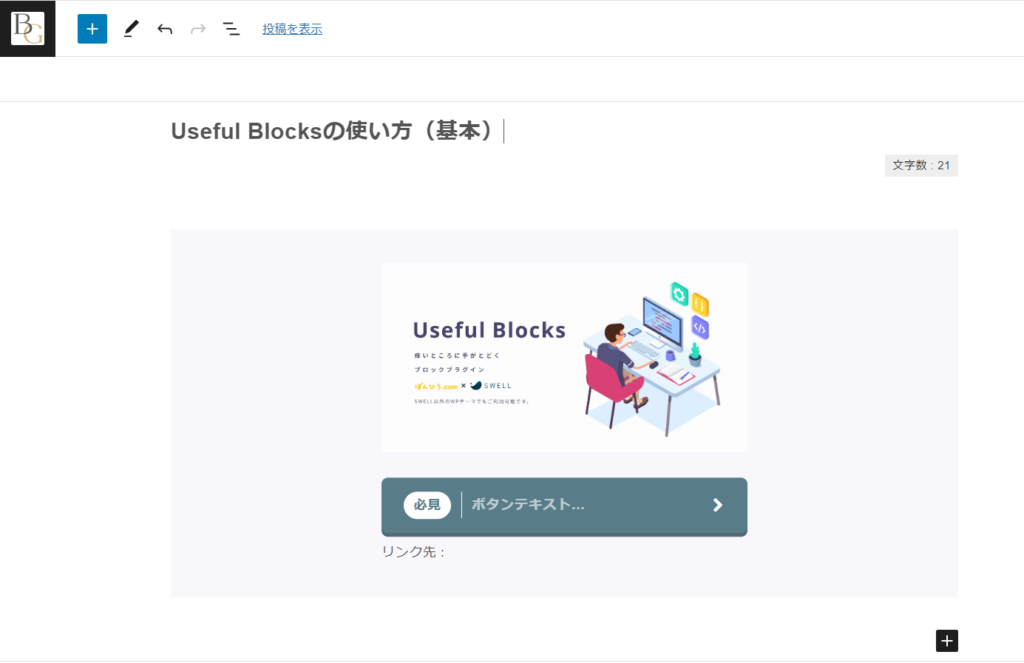
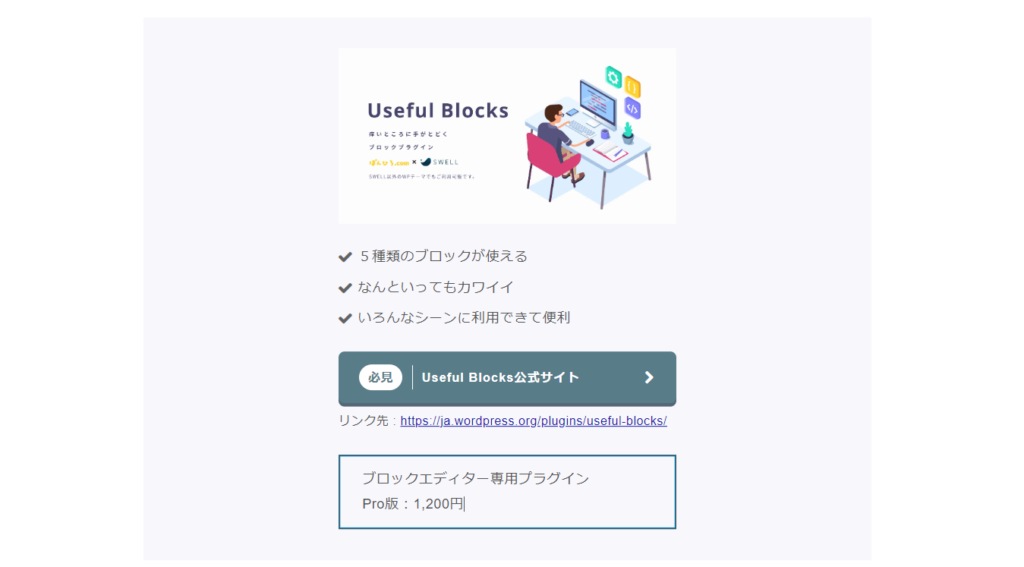
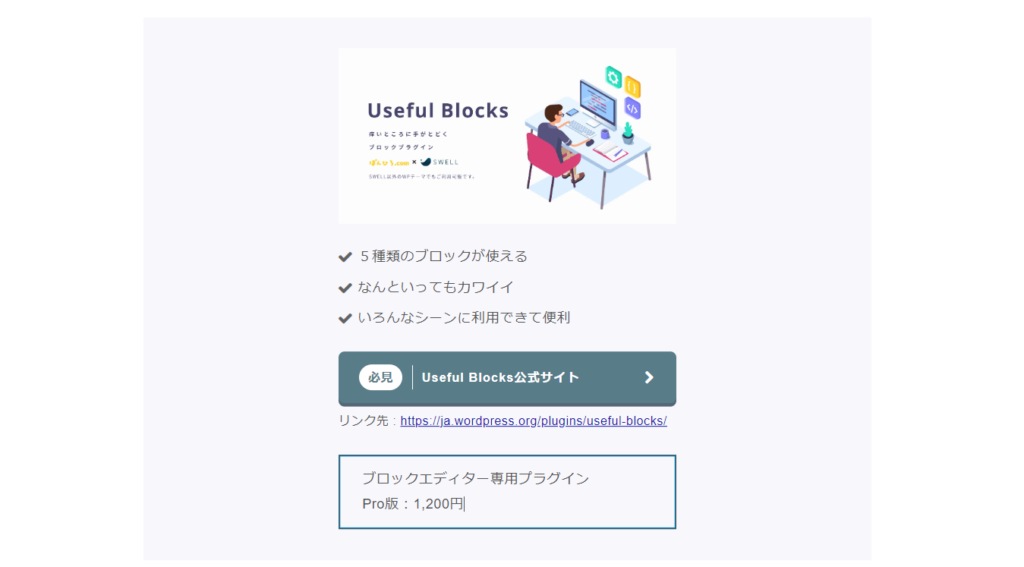
Useful Blocksの使用例
Useful Blocksの使用例も紹介します。
CVボックス
CVボックスを使うと、下記のようになります。



CVボックス、おしゃれ。
比較ボックス
比較ボックスを使うと、下記のようになります。



比較ボックス、かわゆい。
アイコンボックス
アイコンボックスを使うと、下記のようになります。



この記事を書いた人、とかに使うのもおすすめ。
棒グラフ
棒グラフを使うと、下記のようになります。



便利でかわいい。
評価グラフ
評価グラフを使うと、下記のようになります。



かわいくて便利です。
Useful Blocksの無料版と有料版の違い
Useful Blocksの無料版と有料版の違いは下記のとおり。
| 項目 | 無料版 | 有料版 |
|---|---|---|
| 部位カラー変更 | × | 〇 |
| アイコン設定 | × | 〇 |
| コンテンツ自由配置(比較表) | × | 〇 |
| 画像挿入(CVボタン) | × | 〇 |
| パターン変更(アイコンボックス) | × | 〇 |
| アイコン画像設定(アイコンボックス) | × | 〇 |
| 棒グラフ配置変更(棒グラフ) | × | 〇 |
| 棒グラフカスタムカラー(棒グラフ) | × | 〇 |



買切りなので、有料版にするのもオススメです。
Useful Blocksのメリット・デメリット
Useful Blocksのメリット・デメリットは下記のとおり。
Useful Blocksの比較ブロックでご紹介します(笑)



ブロックエディター専用というところは注意ですね。
Useful Blocksの評判
Useful Blocksの評判はいかほどか、見てみましょう。
これまで無料版を使っていましたが @shinoweb さんに教えて頂き、即有料版を購入。
— みきのこ|ブログ1年生×時短秘書パート×在宅で働く3児の母 (@m_parallelwork) October 12, 2022
「この記事を書いた人」の見栄えが劇的に変わりました✨
✔︎ アイコンの左右変更
✔︎ アイコンを上に小さく表示する事も可
✔︎ 自由な色変更
✔︎ ふき出し変更
できることが増えて良き🥰#SWELL#usefulblocks pic.twitter.com/tPqxhzS6mD
Useful Blocksっていうプラグインですね!
— てちこ@あなたの近所のデザイナー (@techi_design) June 12, 2022
使いやすくかわいいですよね^^
WordPressのプラグイン「Useful Blocks」を使ってプロフィールカードを作りました👏これから少しずつ記事に入れていきたいと思います🤭
— かこ@おうち好き転妻 (@caco_bujo) September 14, 2022
じゅんたさん@jun_sigotofun のブログを参考にさせていただきました👏とてもわかりやすかったです‼︎ありがとうございました☺️✨https://t.co/8Psl4DmKBG pic.twitter.com/hNVQRjNJA2



Useful Blocksは評判がいいですね。
便利でかわいいプラグイン「Useful Blocks」のまとめ
結論、Useful Blocksはかわいくて使いやすくて良きです。
ブロックエディター(Gutenberg)を使っているのなら、導入は必須レベルでしょう。
では、今回は以上になります。


\ 充実の毎日を手に入れよう! /
※月20万円稼げました。行動したもの勝ち!





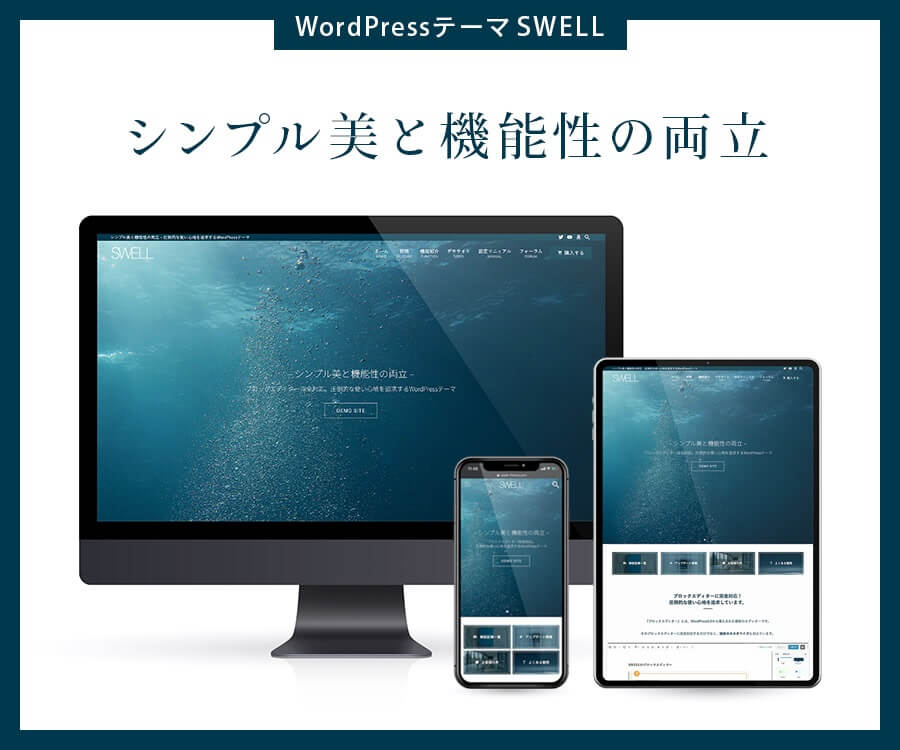


コメント